Det er ret sjældent, at iPhones oplever større ydeevneproblemer, men hvis din iPhone er blevet frosset, vil denne artikel give dig en løsning til, at iPhone-skærmen er frosset og ikke reagerer på kommandoer. Force restart.
Hvis din iPhone sidder fast, eller skærmen er sort og ikke accepterer nogen kommandoer, skal du følge nedenstående trin for at løse problemet.
iPhone sidder fast? Ret iPhone låst skærm.
Tving genstart iPhone 8, iPhone SE (2nd or 3rd generation) eller nyere.
1. Tryk og slip hurtigt lydstyrke op-knappen (volume up).
2. Tryk og slip hurtigt lydstyrke ned-knappen (volume down).
3. Tryk og hold sideknappen (låseknappen på højre side af enheden) nede, indtil du ser logoet Apple.

Hvis logoet ikke vises Apple på iPhone-skærmen, har den højst sandsynligt ikke et opladet batteri, eller det er et mere alvorligt problem.
Force restart iPhone 7 or iPhone 7 Plus
1. Tryk og hold både sideknappen og lydstyrke ned-knappen (volume down), indtil du ser logoet Apple på iPhone-skærmen.
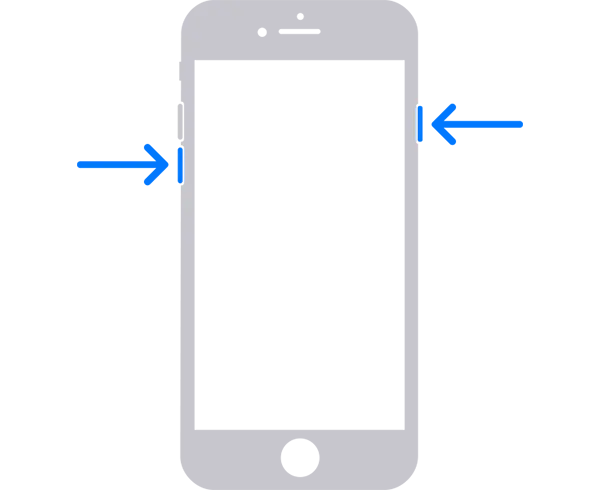
For iPhone 6s og tidligere modeller, inklusive iPhone SE (første generation), skal du trykke på og holde begge knapper nede Home, samt sideknappen eller den øverste knap, indtil du ser logoet Apple.
Denne metode vil tvinge genstart din iPhone, og alt skulle være tilbage til det normale.
Hvis din iPhone ikke reagerer på disse kommandoer og ikke tænder, betyder det, at du skal kontrollere, om din iPhone stadig er under garanti og kontakt en autoriseret service Apple.











